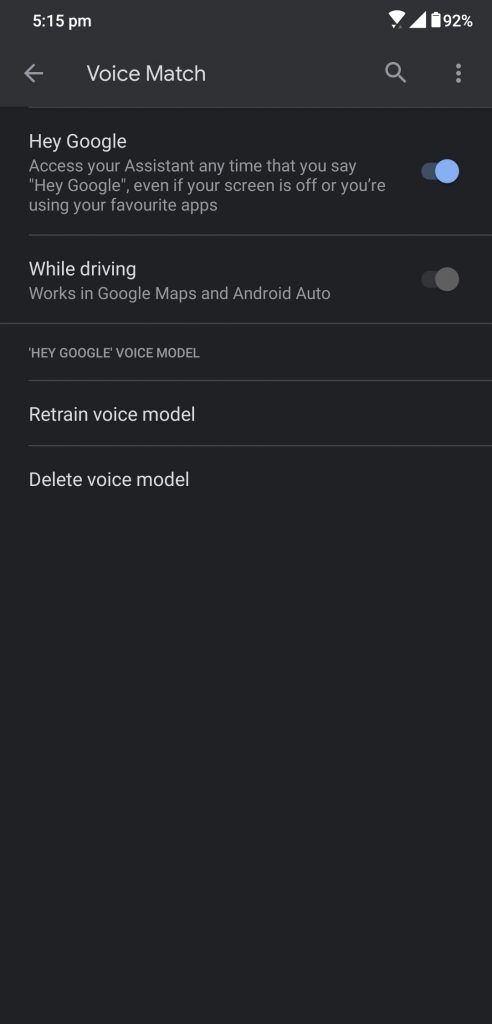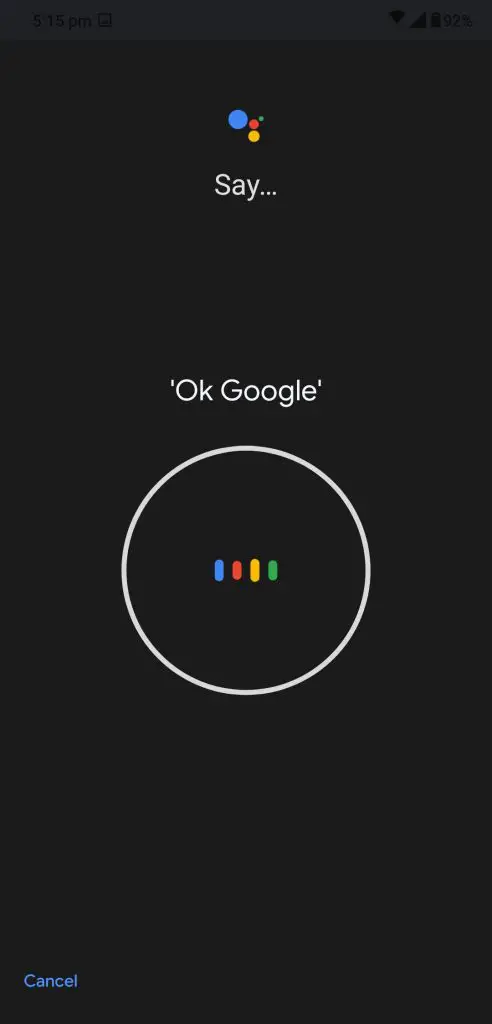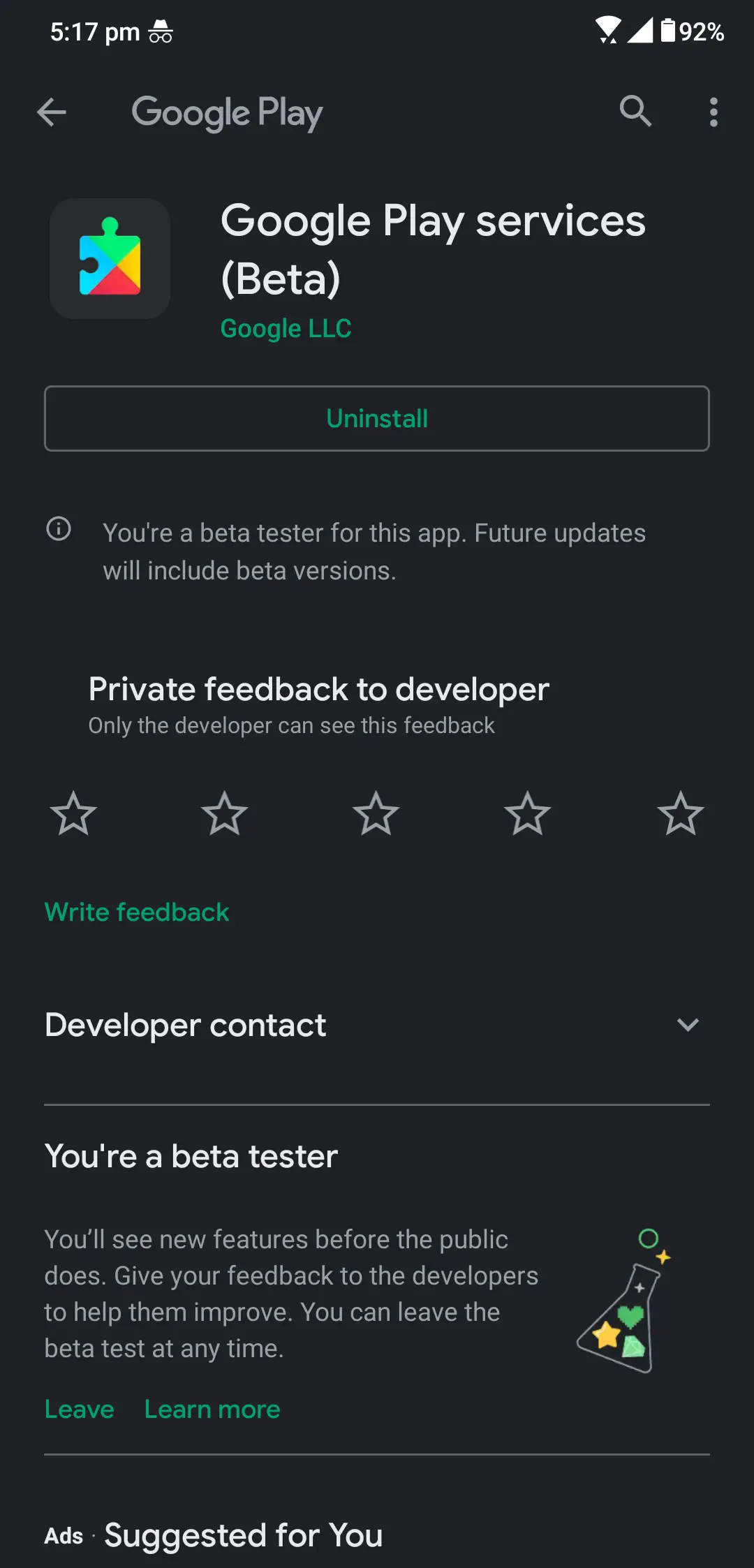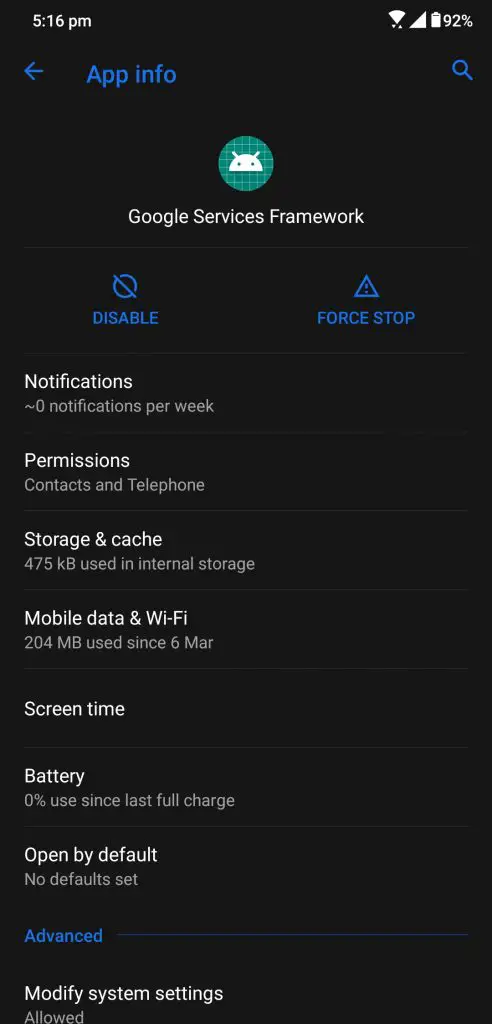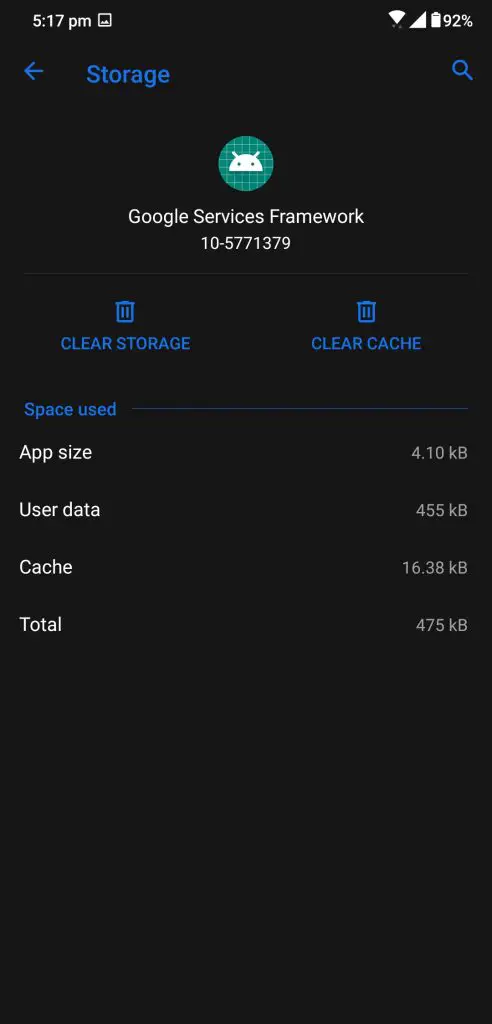Résoudre le problème de l'Assistant Google qui ne fonctionne pas sur votre Android
Donc, votre smartphone ne répond plus à votre commande "Ok Google" juste au moment où vous en avez besoin? Il existe de nombreuses raisons pour lesquelles votre téléphone ne répond pas et ne lance pas l'Assistant Google. Tout d'abord, assurez-vous que votre téléphone est connecté à Internet et fonctionne correctement. Si cela vous convient, suivez notre guide étape par étape pour faire fonctionner à nouveau l'Assistant Google.
Résoudre le problème de l'Assistant Google qui ne fonctionne pas
Activer l'activation vocale
Si vous ne pouvez pas obtenir la réponse de l'Assistant sur votre smartphone, vous devez vérifier la fonctionnalité si elle est activée. Cette fonctionnalité peut être désactivée sur votre smartphone, c'est pourquoi l'Assistant ne s'ouvre pas avec la voix. Vous pouvez activer cette fonctionnalité dans les paramètres de l'application Google.
Lancer le Application Google et allez au Onglet Plus dans la barre inférieure. Depuis la page Plus, allez à Paramètres> Voix> Correspondance vocale, vous pouvez ici activer l'activation de Hey Google. Une fois que vous avez activé cette fonctionnalité à partir d'ici, votre téléphone réagit à votre commande vocale et déclenche l'Assistant Google.
Recycler l'assistant
Google Assistant est livré avec beaucoup de langues et même des accents anglais, il peut comprendre l'anglais indien d'une autre. Il se peut donc que votre téléphone ne puisse pas vous comprendre et n'ouvre pas l'assistant pour vous. Dans ce cas, vous pouvez recycler l'assistant avec votre accent anglais, il le rattrapera ensuite.
Pour recycler l'Assistant Google, accédez au Google App puis basculez vers le Onglet Plus. Maintenant, allez dans les paramètres, puis la voix, puis la correspondance vocale, ici vous verrez l'option de modèle de voix de recyclage. Appuyez sur cette option et vous serez invité à répéter certaines phrases pour que l'application comprenne comment vous parlez.
Mettre à jour les services Google
Les services Google sont au cœur de toutes les applications Google et nombre d'entre elles ne fonctionneront pas si cette application n'est pas installée ou mise à jour vers la dernière version. Cela pourrait se produire car votre téléphone ne peut pas avoir la mise à jour automatique des applications activée sur le Google Play Store. Voici un guide ensemble par ensemble pour vous indiquer comment mettre à jour les services Google.
Lancez l'application Google Play Store et ouvrez le menu hamburger et appuyez sur Mes applications et jeux. Ici, vous verrez toutes les applications qui doivent être mises à jour, appuyez simplement sur Mettre à jour toutes les applications et toutes les applications commenceront la mise à jour. Si vous n'y voyez pas les services Google, cliquez sur ce lien pour accéder à la page des services Google Play et mettez-le à jour à partir de là.
Effacer les données de l'application
Une autre raison pour laquelle l'Assistant Google ne s'ouvre pas peut-être à cause de tout le cache ou d'un autre problème lié aux données. Vous pouvez essayer de nettoyer les données des services Google et cela peut fonctionner. Pour ce faire, allez sur Paramètres> Applications et notifications> voir toutes les applications> rechercher Services Google et effacer le stockage.
Ne vous inquiétez pas, vos données sont totalement sécurisées dans le cloud et l'application se reconnectera lorsque vous ouvrirez à nouveau l'une des applications Google. Vous pouvez également essayer d'effacer le cache uniquement, et non les données complètes, afin de conserver vos données intactes.
Emballer
C'est ainsi que vous pouvez dépanner votre Google Assitant qui ne se lance pas avec votre commande vocale Ok Google sur votre smartphone. Vous pouvez nous suivre sur les réseaux sociaux pour en savoir plus sur les trucs et astuces Android comme ceux-ci.